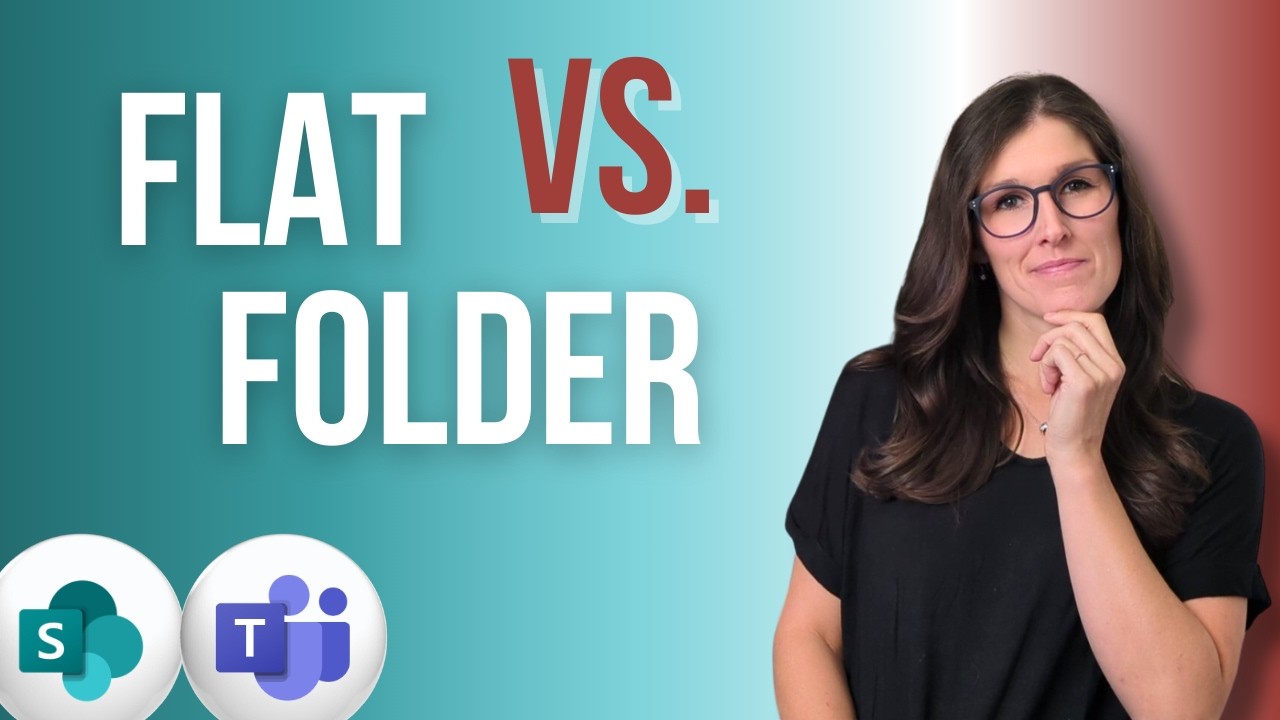V tomto článku se podíváme na nejlepší postupy pro organizaci dokumentů v SharePointu a Microsoft Teams. Microsoft doporučuje používat plochou strukturu knihoven dokumentů, ale Teams automaticky vytváří složky pro jednotlivé kanály. To vyvolává otázku: Používat složky nebo plochou knihovnu dokumentů?
Abychom vám pomohli rozhodnout, představíme rámec 3H – Hybrid, Highlight, Harmonize, který vám umožní efektivně nastavit knihovnu dokumentů.
1. Hybrid – Kombinace složek a metadat
Jedním z nejčastějších dotazů je, zda je lepší používat složky nebo plochou strukturu knihovny. Odpověď není jednoznačná – nejlepší přístup je hybridní.
Proč existují složky v Teams?
V Microsoft Teams se pro každý kanál automaticky vytvoří složka v knihovně dokumentů SharePointu. Tyto složky mají specifické využití:
- Záznamy schůzek – pokud je schůzka v kanálu nahrána, záznam se uloží do složky Recordings.
- Loop komponenty – pokud přidáte Loop komponentu do příspěvku, soubor se automaticky uloží do složky odpovídajícího kanálu.
Díky tomu mají všichni členové týmu přístup k těmto souborům. Pokud by byly uloženy na OneDrive jednotlivce, mohly by být při odchodu zaměstnance z organizace ztraceny.
Jak pracovat s hybridním přístupem?
- Používejte složky pro specifické účely (např. záznamy schůzek, specifické dokumenty).
- Nevytvářejte příliš složité struktury složek, které mohou vést k duplicitám a nejasnostem.
- Využívejte metadata pro třídění dokumentů podle kategorií místo hluboké hierarchie složek.
2. Highlight – Zvýraznění důležitých složek
Aby byla práce s dokumenty intuitivní, je důležité složky vizuálně odlišit.
Jak zvýraznit složky?
- Vytvořte nové složky pro specifické dokumenty (např. Smlouvy, Faktury).
- Nastavte odlišné barvy složek, aby byly snadno rozpoznatelné.
- Dodržujte konzistentní strukturu složek napříč týmy a kanály.
Například pokud máte tým pro projekty, kde každý kanál představuje jeden projekt, můžete v každém kanálu vytvořit složku „Smlouvy“ a nastavit pro ni stejnou barvu. To usnadní orientaci členům týmu.
3. Harmonize – Harmonizace metadat a knihoven
Použití složek může být někdy nepraktické – například pokud chcete třídit dokumenty podle klienta nebo typu smlouvy. Místo složek můžete použít metadata.
Jak přidat metadata do knihovny dokumentů?
- V knihovně dokumentů klikněte na „Přidat sloupec“ → „Výběr“.
- Zadejte názvy kategorií (např. Klient X, Klient Y).
- Přiřaďte barvy jednotlivým možnostem pro lepší vizuální přehled.
- Aktualizujte metadata hromadně pomocí režimu „Upravit v zobrazení mřížky“.
Kdy vytvořit samostatnou knihovnu dokumentů?
Pokud potřebujete specifickou sadu metadat, která se nemá vztahovat na celou knihovnu, je lepší vytvořit novou knihovnu dokumentů.
Jak vytvořit novou knihovnu dokumentů v SharePointu?
- Otevřete SharePoint a přejděte na domovskou stránku týmu.
- Klikněte na „Nový“ → „Knihovna dokumentů“.
- Pojmenujte knihovnu (např. Smlouvy).
- Přidejte metadata specifická pro tuto knihovnu.
Tímto způsobem můžete například uchovávat smlouvy odděleně od ostatních dokumentů a přidělit jim specifická metadata.
Jak zpřístupnit novou knihovnu týmu?
- Přidejte ji do navigace SharePointu, aby byla snadno dostupná.
- Připněte ji do „Rychlého přístupu“ v OneDrive, aby ji členové týmu mohli snadno najít při ukládání souborů.
- Přidejte ji jako kartu v Microsoft Teams pro rychlý přístup.
Časté dotazy
Jaký je rozdíl mezi složkami a metadaty?
- Složky jsou tradiční způsob organizace souborů, ale mohou vést k duplicitám.
- Metadata umožňují třídit soubory podle vlastností (např. Klient, Typ smlouvy) bez nutnosti složitých složek.
Mohu používat složky a metadata současně?
Ano, ale je důležité udržovat jednoduchou strukturu složek a využívat metadata pro třídění souborů tam, kde složky nestačí.
Jak přidat vlastní metadata do stávající knihovny dokumentů?
V knihovně dokumentů klikněte na „Přidat sloupec“ a vyberte typ metadat (např. Výběr, Datum, Číslo).
Jak mohu migrovat existující složky na strukturu založenou na metadatech?
- Vytvořte metadata odpovídající aktuální struktuře složek.
- Přiřaďte metadata souborům.
- Přesunujte soubory do nové struktury a odstraňujte nadbytečné složky.